Sembrava ieri quando si parlava di installare Windows 10, e invece, son già passati – circa – 6 anni. È stato recentemente annunciato Windows 11, la versione del sistema operativo Microsoft più vicina a macOS in termini di UI, che introduce varie implementazioni di sicurezza e che si rende compatibile con gli standard tecnologici moderni.
In questa guida analizzerò i diversi aspetti di Windows 11, i suoi requisiti e le sue funzionalità di spicco. Approfondirò inoltre circa le eventuali possibilità di scaricamento e installazione (seguendo le linee guida ufficiali).
Indice
- Data di uscita e prezzi
- Funzioni principali
- Requisiti hardware e software
- Verificare automaticamente se un PC supporta Windows 11
- Download e installazione
- Ulteriori consigli
Data di uscita e prezzi

Al momento in cui scrivo, non c’è una data di rilascio precisa per Windows 11. Tuttavia, sembra che l’uscita del SO sia pianificata per Dicembre 2021, durante il periodo natalizio.
Windows 11 sarà dunque presente sui nuovi PC desktop e notebook a partire dal 2022. Mentre sarà disponibile per l’aggiornamento (upgrade) su tutti i dispositivi che rispettano i requisiti hardware e software (vedi di seguito).
La buona notizia è che il download di Windows 11 sarà gratuito per tutti i dispositivi compatibili che dispongono già di Windows 10. Per i nuovi acquisti di licenza, invece, il listino non è ancora stato rilasciato. Immagino comunque che i costi delle licenze rimangano in linea con quelli – attuali – correlati alle licenze di Windows 10 (ma non è una certezza).
Funzioni principali
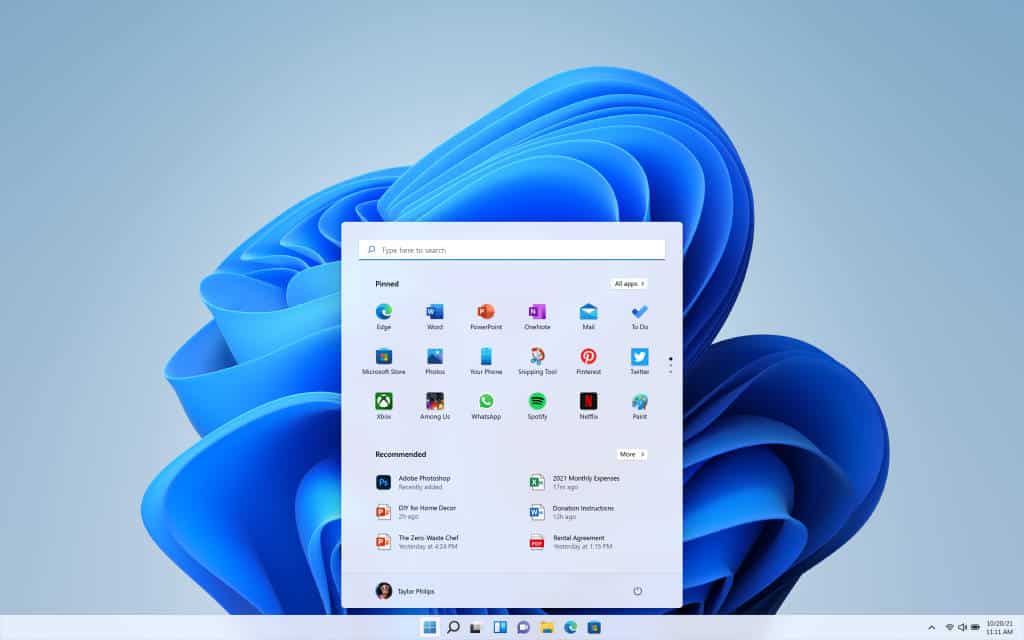
Le funzionalità principali di Windows 11 si basano su tre princìpi: semplicità, creatività e produttività. La GUI (l’interfaccia grafica) è stata ottimizzata per rendere l’esperienza utente più facile e intuitiva.
Saranno introdotti nella fattispecie:
- Un nuovo menu start collegando alla cloud ed a Microsoft 365;
- Una nuova barra delle applicazioni;
- Nuovi caratteri, suoni e tipologie di notifica;
- Differenti tipologie di layout per le app: Snap Layout, Snap Gruppi e Desktop (per un multitasking ottimizzato);
- Miglioramenti per le prestazioni di Windows 11 nel gaming (supporto di DirectX 12 Ultima, DirectStorage, Auto HDR);
- Supporto di molteplici desktop virtuali e di personalizzazione individuale;
- Integrazione della chat di Teams nella barra delle applicazioni;
- Pannello delle notizie e dei widget più intuitivo, per una raccolta di informazioni, dati e news avanzata;
- Nuovo Microsoft Store con integrazione delle app Android su Windows 11;
- Sicurezza avanzata e compatibilità con il modello Zero Trust;
- Supporto di Wifi 6E, 5G, BitLocker To Go, Hyper-V client, autenticazione a due fattori e Windows Projection.
In aggiunta, è stata annunciata la piena compatibilità di Windows 11 con le app sviluppate per Windows 10 (verrà sfruttato il servizio App Assure).
Requisiti hardware e software
Come capire se il tuo PC supporta Windows 11? Semplice, basta verificare i requisiti minimi di sistema.
In dettaglio:
- 2 o più core a 1 gigahertz (GHz) o più su di un processore a 64-bit o su di un SoC;
- 4 GB di RAM o superiore;
- 64 GB di spazio di archiviazione o superiore;
- BIOS UEFI compatibile con Secure Boot;
- TPM in versione 2.0;
- Scheda video compatibile con DirectX 12 / WDDM 2.x;
- Monitor o schermo con un minimo di 9 pollici e una risoluzione minima di 720p;
- Connessione a internet e account Microsoft obbligatori per l’installazione di Windows 11 Home.
Per specifiche più dettagliate, collegati a questa pagina del sito di Microsoft.
Cos’è il TPM 2.0
Il Trust Platform Module è una tecnologia che consente, tramite l’hardware, di rispettare determinati requisiti di sicurezza. Un chip TPM è un crittoprocessore in grado di generare e archiviare chiavi crittografiche, nonché di limitarne l’uso. Hai mai sentito parlare dell’attivazione di BitLocker su Windows 10?
In ogni caso, non preoccuparti: il TPM 2.0 è un requisito obbligatorio soltanto per i dispositivi di nuova produzione, o per quelli che vengono aggiornati lato hardware (ad es. cambio della scheda madre). Leggi questo post del supporto Microsoft per approfondire.
Verificare automaticamente se un PC supporta Windows 11
Se non sei sicuro che il tuo PC possa supportare Windows 11, puoi verificare l’effettiva compatibilità usando il software PC Health Check sviluppato da Microsoft. Lo trovi a questo link.
Una volta installata l’app, devi:
- Aprirla e scegliere l’opzione Verifica ora (Check now), presente vicino alla scritta “Introducendo Windows 11”;
- Attendere il risultato dell’analisi.
Se il PC non è compatibile con Windows 11, visualizzerai un messaggio di errore che informerà: “Questo PC non può eseguire Windows 11”. Ti verrà inoltre descritto il motivo specifico per via del quale sul PC non potrà essere installato W11 (ad es. “TPM 2.0 non trovato”).
Download e installazione
Al momento in cui scrivo, Windows 11 non può essere scaricato. Gli aggiornamenti saranno disponibili entro il Q4 2021 per tutti i dispositivi compatibili. A breve, però, sarà possibile installare la versione beta di Windows 11, tramite Windows Insider, ovvero mediante il programma degli sviluppatori di Windows.
Per ottenere Windows 11, dunque, ti basterà iscriverti a Windows Insider. Fatto ciò, troverai l’aggiornamento a Windows 11 nella sezione “Verifica la disponibilità degli aggiornamenti”, quando ovviamente sarà reso pubblico.
Ulteriori consigli
Ti suggerisco di provare e installare Windows 11 su un PC che non usi in “produzione”. Questo, almeno fino all’uscita di una versione stabile e certificata.
Ad oggi, infatti, usando Windows 11 potresti riscontrare dei bug e delle incompatibilità. Peraltro, in questa fase, alcuni programmi potrebbero non funzionare in modo corretto o non funzionare del tutto. Si tratta ancora di una “early-build”, di una beta, che dovrà essere implementata e supportata da tutti i produttori OEM di software, app e PC.